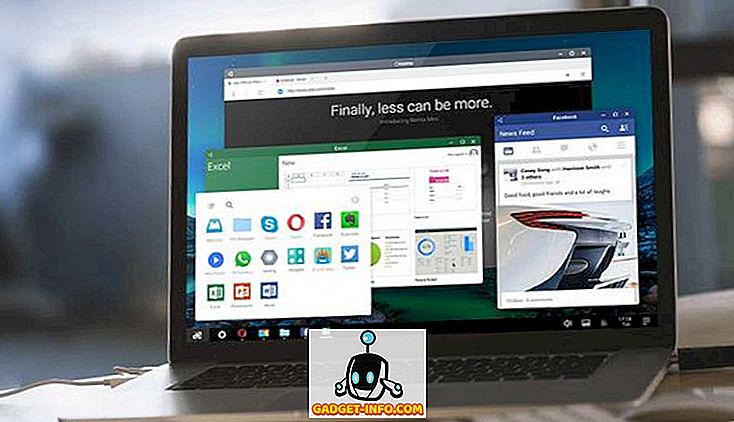Si vous utilisez les mêmes marges dans la plupart de vos documents Word, vous pouvez définir les marges par défaut une fois pour chaque nouveau document Word que vous créez. Cet article explique comment définir les marges par défaut pour Word 2003, 2007, 2010, 2013 et 2016.
Word 2007 à Word 2016
La procédure de définition des marges par défaut dans Word 2007 à Word 2016 est la même, à l'exception des modifications esthétiques apportées à la conception au fil des ans. Pour définir les marges par défaut, cliquez sur l'onglet Mise en page .
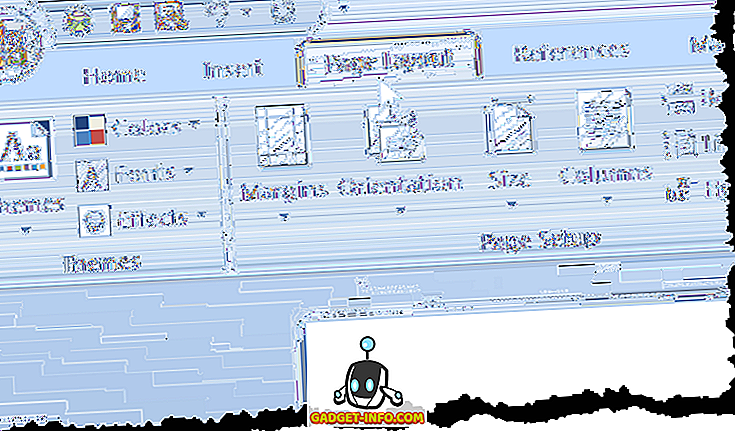
Cliquez sur le bouton Marges et sélectionnez Marges personnalisées dans le menu déroulant.
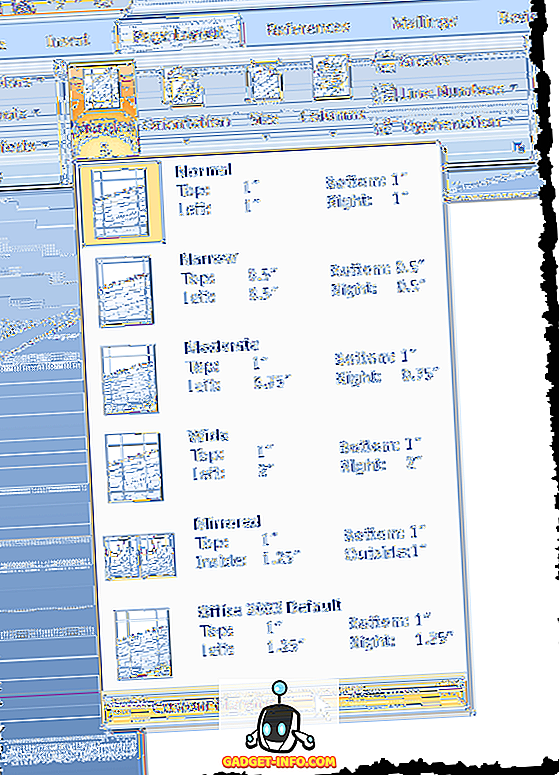
La boîte de dialogue Mise en page s'affiche. Assurez-vous que l'onglet Marges est actif. Entrez les marges que vous souhaitez utiliser comme marges par défaut dans les zones d'édition Haut, Bas, Gauche et Droite de la section Marges . Cliquez sur le bouton Par défaut .
REMARQUE: dans Word 2010 et versions ultérieures, le bouton Par défaut s'appelle Définir par défaut .
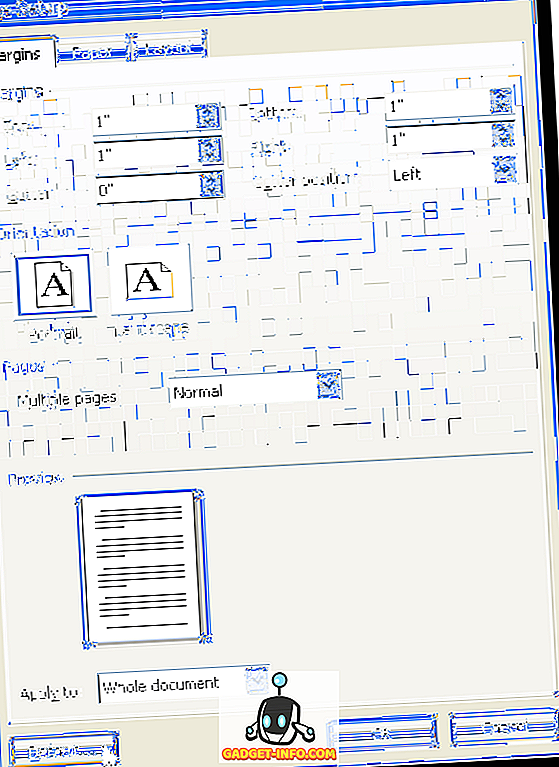
Une boîte de dialogue de confirmation s'affiche, vous assurant que vous souhaitez modifier les paramètres par défaut pour la configuration de la page . Cliquez sur Oui pour accepter vos modifications.
Remarque: lorsque vous cliquez sur Oui dans la boîte de dialogue de confirmation, la boîte de dialogue Mise en page est également fermée.
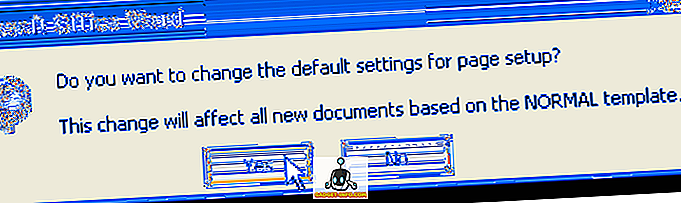
Si vous devez modifier temporairement les marges sur des valeurs autres que les valeurs par défaut d'un document spécifique dans Word, cliquez sur l'onglet Mise en page et sélectionnez un ensemble de valeurs de marge prédéfinies dans le menu déroulant.
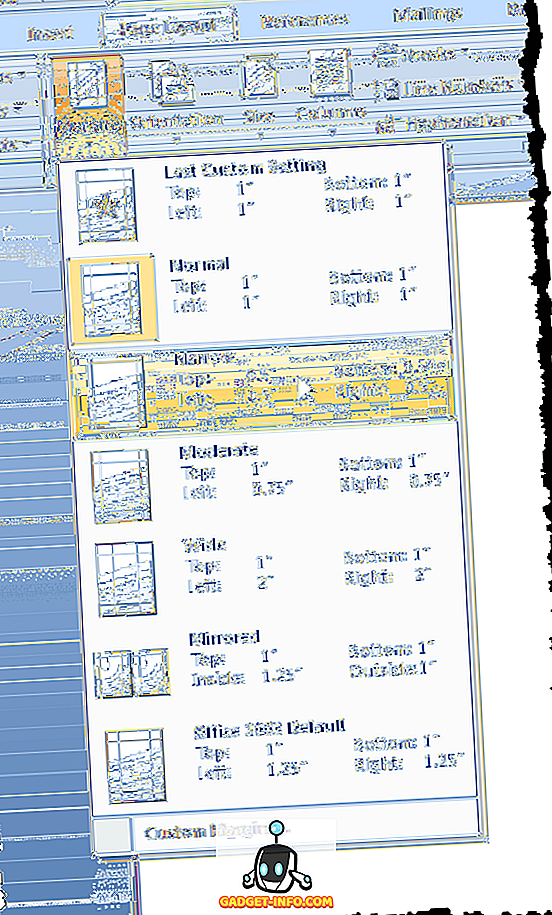
Vous pouvez également sélectionner Marges personnalisées dans le menu déroulant du bouton Marges et entrer les valeurs personnalisées souhaitées dans la section Marges de la boîte de dialogue Mise en page . Cliquez sur OK pour accepter les différentes valeurs plutôt que de cliquer sur le bouton Par défaut (ou Définir par défaut ).
Word 2003
Pour définir les marges par défaut dans Word 2003, sélectionnez Mise en page dans le menu Fichier .
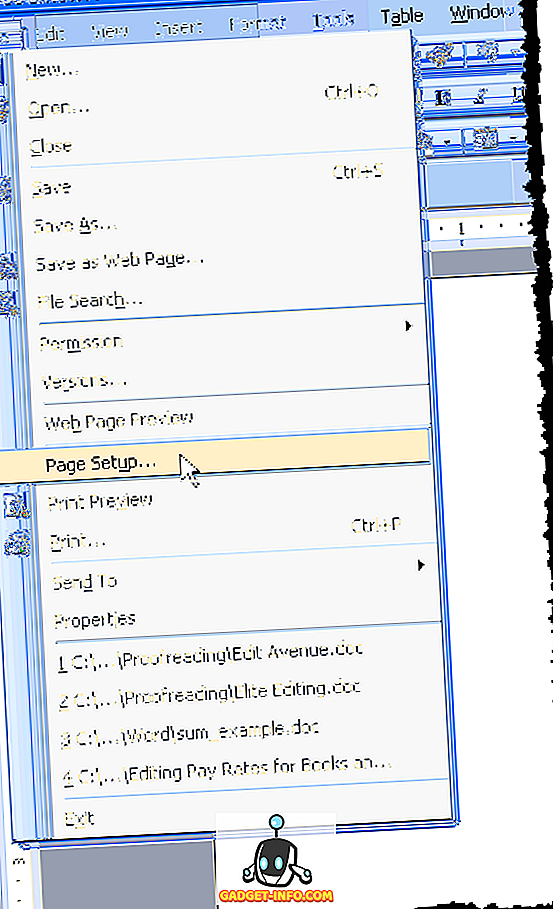
La boîte de dialogue Mise en page s'affiche. Vous pouvez entrer vos marges personnalisées, puis cliquez sur le bouton Par défaut. Tout le reste est le même que celui indiqué ci-dessus. Prendre plaisir!